장치 링크
-
기계적 인조 인간
-
아이폰
- 장치가 없습니까?
Instagram은 새로운 트렌드를 발견할 수 있는 훌륭한 플랫폼입니다. 매일 새로운 콘텐츠를 만드는 엄청난 수의 사용자로 인해 끝없는 사진과 릴을 볼 수 있습니다. 사용 가능한 콘텐츠가 흥미롭고 재미있을 것이라고 생각할 수도 있지만 때로는 똑같은 오래된 콘텐츠만 계속 보게 됩니다.

다행스럽게도 Instagram을 시작하여 다양한 콘텐츠를 표시할 수 있는 방법이 있습니다. 이 기사에서는 Instagram 탐색 페이지를 재설정하는 방법에 대해 설명합니다. 똑같은 옛날 일에 지쳤다면 잘 찾아오셨습니다.
Android 기기에서 Instagram 탐색 페이지 재설정하기
Instagram의 일일 사용자는 탐색 페이지에 익숙합니다. 팔로우하는 사람들이 게시한 내용을 보기 위해 피드를 끝없이 스크롤하는 대신 탐색 페이지에 다양한 콘텐츠가 표시됩니다. 팔로우하는 계정과 그렇지 않은 계정의 업로드가 혼합되어 표시됩니다. 이를 통해 전체 Instagram 경험을 훨씬 더 풍부하게 만들 수 있습니다.
때때로 Instagram 알고리즘이 멈출 수 있습니다. 탐색 페이지에서 매일 콘텐츠를 변경하는 대신 동일한 항목이나 관심이 없는 콘텐츠를 표시합니다. 이 불쾌한 경험을 했다면 혼자가 아닙니다. 다행히 탐색 페이지를 재설정하여 새롭고 다양한 콘텐츠를 만들 수 있습니다. 사용할 수 있는 두 가지 방법이 있습니다.
이 첫 번째 방법은 시간이 많이 걸릴 수 있지만 좋아하는 것과 싫어하는 것이 무엇인지 알고리즘에 가르치는 가장 좋은 방법입니다. 방법은 다음과 같습니다.
- 시작 인스 타 그램 앱.

- 돋보기 아이콘을 눌러 "탐색" 페이지로 이동합니다.

- 관심 없는 게시물을 누릅니다.

- 게시물의 오른쪽 상단 모서리에 있는 점 세 개 아이콘을 누릅니다.

- "관심 없음"을 클릭합니다.

- 마음에 들지 않는 콘텐츠가 있는 모든 게시물에 대해 이 작업을 계속합니다.
관심 있는 콘텐츠 유형만 볼 수 있도록 Instagram 탐색기 페이지를 재설정하는 또 다른 방법이 있습니다. 알고리즘을 재훈련하는 데 정확하지는 않지만 재설정하는 데 도움이 됩니다. 이보다 훨씬 빠른 방법을 선호하는 경우 아래 단계를 따르십시오.
- 당신의 인스 타 그램 앱.

- 오른쪽 하단 모서리에 있는 "프로필 사진"을 누릅니다.

- 세 개의 수직선 아이콘을 클릭한 다음 "설정"을 선택합니다.

- "보안"을 선택한 다음 "검색 기록 지우기"를 선택하십시오.

- 오른쪽 상단 모서리에 있는 "모두 지우기"를 선택합니다.

이 작업을 완료하면 알고리즘은 사용자가 보는 콘텐츠 유형에 따라 탐색 페이지에 표시되는 내용을 기반으로 시작합니다. 이 방법은 알고리즘을 지우고 프로세스를 다시 시작합니다.
iPhone에서 Instagram 탐색 페이지 재설정하기
Instagram의 일반 사용자라면 탐색 페이지에 익숙할 것입니다. 이 페이지에서는 다양한 유형의 크리에이터의 사진과 동영상을 찾을 수 있습니다. 일부는 귀하가 팔로우하는 계정에서, 다른 일부는 귀하가 알지 못하는 사용자의 것입니다. 당신에게 보여지는 것은 인스타그램 알고리즘이 당신이 보고 싶어할 것이라고 생각하는 것을 기반으로 합니다. 과거 시청 기록과 검색한 다양한 주제 또는 해시태그를 예측합니다.
이것은 완벽한 시스템이 아니며 탐색 페이지에 관심 있는 콘텐츠가 표시되지 않을 수도 있습니다. 이를 재설정하고 원하는 대로 콘텐츠를 보기 시작하는 방법이 있습니다. 관심 없는 사진과 비디오가 주로 표시되는 경우 몇 가지를 쉽게 변경하여 관심에 더 적합한 콘텐츠를 볼 수 있습니다.
첫 번째 방법은 Instagram 알고리즘을 재교육하여 싫어하는 것을 가르치는 가장 좋은 방법입니다. 시간이 많이 걸리지만 그만한 가치가 있습니다. 방법은 다음과 같습니다.
- 시작 인스 타 그램 iPhone의 앱.

- 돋보기 아이콘을 클릭하여 탐색 페이지로 이동합니다.

- 추천 게시물 목록을 스크롤하여 관심이 없는 게시물을 클릭합니다.

- 게시물의 오른쪽 상단 모서리에 있는 점 세 개 아이콘을 선택합니다.

- 게시물이 마음에 들지 않는다는 것을 알고리즘에 알리려면 "관심 없음"을 누르십시오.

- 관심 없는 다른 게시물에 대해 이 작업을 수행합니다.
동일한 목표를 달성하고 훨씬 더 빠른 다른 방법이 있습니다. 위의 방법만큼 효율적이지는 않지만 잘 작동합니다. 이 프로세스는 알고리즘을 완전히 지워서 보기 및 검색 기본 설정을 다시 학습하게 합니다. 이 기술을 사용하려면 아래에 설명된 단계를 따르십시오.
- 열기 인스 타 그램 앱.

- 화면 오른쪽 하단에서 프로필 사진을 클릭합니다.

- 세 개의 수직선 아이콘을 탭하고 "설정"을 선택합니다.

- "보안"을 누른 다음 "검색 기록 지우기"를 누르십시오.
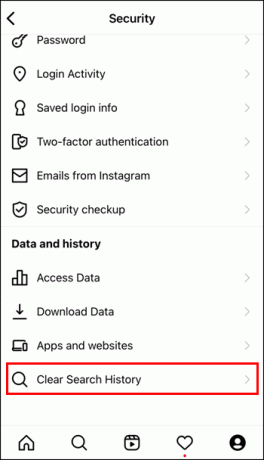
- 오른쪽 상단 모서리에 있는 "모두 지우기"를 누르십시오.
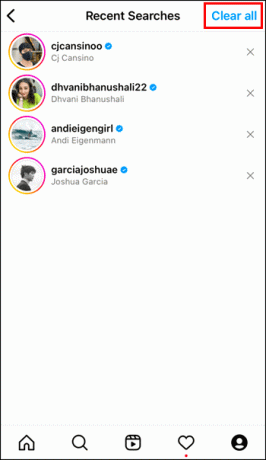
이제 검색 및 보기 기록이 지워졌습니다. 이렇게 하면 알고리즘이 새로 시작됩니다. 탐색 페이지 게시물에 차이가 있어야 합니다. 좋아하는 게시물 유형을 더 많이 검색하고 볼수록 탐색 페이지 제안에서 적절한 콘텐츠를 표시할 가능성이 높아집니다.
자주하는 질문
Instagram은 내 둘러보기 페이지에 표시할 게시물을 어떻게 결정하나요?
Instagram의 탐색 페이지는 탐색 페이지에 가장 관심이 있을 것으로 생각되는 게시물을 표시하는 알고리즘을 사용합니다. 이것은 여러 가지 다른 요인을 기반으로 합니다. 게시물이 얼마나 많은 좋아요와 댓글을 받았는지, 얼마나 많이 공유되었는지 등을 살펴봅니다. 다른 요인에는 팔로우하는 사람, 가장 많이 상호 작용하는 게시물 유형 및 검색 기록이 포함됩니다.
Instagram에서 내가 관심 있다고 생각하는 주제를 확인할 수 있는 방법이 있나요?
예, 이 정보를 볼 수 있는 방법이 있지만 설정에 약간 깊이 묻혀 있습니다. Instagram은 이 데이터를 사용하여 가장 관심 있는 광고를 결정합니다. 이 목록을 수정할 수 있는 방법은 없지만 볼 수는 있습니다. 이를 수행하는 방법을 배우려면 다음 지침을 따르십시오.
1. Instagram을 실행하고 프로필 사진을 누릅니다.
2. 세 개의 수직선 아이콘을 누른 다음 "설정"을 선택합니다.
3. "보안"을 클릭한 다음 "데이터 액세스"를 누르십시오.
4. 아래로 스크롤하여 '광고 관심분야' 제목 아래에서 '모두 보기'를 탭합니다.
5. 알고리즘이 관심이 있다고 생각하는 긴 주제 목록이 표시됩니다.
6. 모두 보려면 "더보기"를 탭하면 목록이 채워집니다.
Instagram 사용자 계약의 일부로 귀하의 계정에 대한 정보를 수집할 권리가 있습니다. 이 정보의 일부는 광고주에게 판매하는 데 사용할 수 있는 사용자 관심사 목록을 생성하는 것입니다.
재설정으로 Instagram 탐색 페이지 시작하기
관심 있는 게시물이 Instagram 탐색 페이지에 표시되지 않는 경우 이를 변경할 수 있는 방법이 있습니다. 마음에 들지 않는 게시물을 선택하고 마음에 들지 않는다는 사실을 앱에 알리면 페이지를 재설정할 수 있습니다. 하나씩 선택하는 데 시간이 걸릴 수 있지만 이 방법은 매우 효율적입니다. 가장 빠른 방법은 시청 기록을 지우는 것입니다. 이렇게 하면 알고리즘 슬레이트가 깨끗이 지워집니다.
관련 게시물을 더 많이 볼 수 있도록 Instagram 탐색 페이지를 재설정했습니까? 이 문서에 설명된 것과 동일한 방법을 사용했습니까? 아래 의견란에 알려주십시오.




